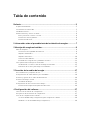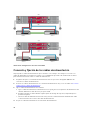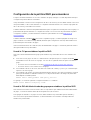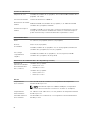Arreglos de almacenamiento Dell EqualLogic
PS4210
Guía de instalación y configuración

Notas, precauciones y avisos
NOTA: Un símbolo de NOTA indica información importante que ayudará a utilizar mejor su
hardware o software.
PRECAUCIÓN: Un símbolo de PRECAUCIÓN indica la posibilidad de que se produzcan daños en
el hardware o pérdida de datos si no se siguen las instrucciones.
AVISO: Un símbolo de AVISO indica riesgo de daños materiales, lesiones corporales o incluso la
muerte.
Copyright © 2014 Dell Inc. Todos los derechos reservados. Este producto está protegido por leyes internacionales y
de los Estados Unidos sobre los derechos de autor y la protección intelectual. Dell
™
y el logotipo de Dell son marcas
comerciales de Dell Inc. en los Estados Unidos y en otras jurisdicciones. El resto de marcas y nombres que se
mencionan en este documento, puede ser marcas comerciales de las compañías respectivas.
2014 - 10
DVYV2_ES_A00

Tabla de contenido
Prefacio...................................................................................................................... 5
A quién está destinada...........................................................................................................................5
Documentación relacionada................................................................................................................ 5
Dell Online Services...............................................................................................................................5
Asistencia técnica y servicio al cliente..................................................................................................6
Cómo ponerse en contacto con Dell.............................................................................................6
Información sobre la garantía.........................................................................................................6
Información adicional..................................................................................................................... 6
1 Información sobre el procedimiento de instalación de arreglos.................7
2 Montaje del arreglo en bastidor.........................................................................9
Antes de empezar..................................................................................................................................9
Precauciones de seguridad de instalación ....................................................................................9
Requisitos del bastidor ................................................................................................................... 9
Requisitos del entorno ................................................................................................................. 10
Protección del hardware ..............................................................................................................10
Contenido de la caja de envío y hardware necesario.................................................................. 11
Pasos para montar un arreglo en un bastidor....................................................................................12
Decida dónde colocará los rieles de montaje en el bastidor...................................................... 13
Instalación de los rieles y del arreglo en un bastidor...................................................................13
3 Conexión de los cables del arreglo..................................................................17
Recomendaciones y requisitos de red................................................................................................17
Configuraciones de cable mínimas y recomendadas........................................................................19
Conexión y fijación de los cables de alimentación........................................................................... 20
Conexión del arreglo a la red..............................................................................................................21
Encendido del arreglo...................................................................................................................22
Configuración de una conexión serie al arreglo .............................................................................. 23
Información de asignación de patas del cable serie................................................................... 24
4 Configuración del software..............................................................................27
Selección de un método de configuración....................................................................................... 27
Recopilación de información de configuración................................................................................ 27
Inicio de la configuración de software...............................................................................................29
Uso de la utilidad Setup (configuración) para configurar el software.........................................29
EJEMPLO: Uso de la utilidad Setup (configuración)....................................................................29

Uso del Remote Setup Wizard (Asistente para configuración remota) para configurar el
software.........................................................................................................................................30
Configuración de la política RAID para miembros.............................................................................31
Uso de la CLI para establecer la política RAID..............................................................................31
Uso de la GUI del Administrador de grupo para establecer la política RAID.............................. 31
5 Asignación de almacenamiento.......................................................................33
Creación de un volumen.................................................................................................................... 33
Uso de la CLI para crear un volumen........................................................................................... 33
Uso de la GUI para crear un volumen.......................................................................................... 34
Create Volume Wizard (Asistente para crear volumen)...............................................................35
Conexión de un equipo a un volumen.............................................................................................. 39
6 Qué hacer después de configurar un grupo..................................................41
Tareas comunes de personalización de grupos................................................................................ 41
7 Otros documentos que puede necesitar........................................................45
Información NOM (solo para México)................................................................................................45
Especificaciones técnicas...................................................................................................................45

Prefacio
Prefacio
Los arreglos Dell
™
EqualLogic
®
PS Series optimizan los recursos mediante la automatización de la
capacidad, rendimiento y equilibrio de carga de red. Además, los arreglos PS Series ofrecen
actualizaciones completas del firmware y software de administración de arreglos. Los appliances Dell
EqualLogic FS Series, en combinación con los arreglos PS Series, ofrecen una solución NAS escalable de
alto rendimiento y alta disponibilidad.
A quién está destinada
La información de esta guía está destinada a administradores de hardware. No se requiere que los
administradores dispongan de amplia experiencia en sistemas de almacenamiento o red. No obstante,
resultaría útil conocer:
• Conceptos básicos sobre redes
• Entorno de red actual
• Requisitos de almacenamiento de discos de usuario
• Configuraciones RAID
• Administración del almacenamiento en disco
NOTA:
Aunque en este manual se proporcionan ejemplos del uso de arreglos PS Series en algunas
configuraciones de red habituales, no se describe en detalle cómo configurar una red.
Documentación relacionada
Para obtener información sobre arreglos PS Series, grupos, volúmenes, software de arreglo y software de
host:
1. Inicie sesión en el sitio de asistencia de Dell EqualLogic (eqlsupport.dell.com).
2. Seleccione Descargas
.
3. En la lista desplegable, seleccione Firmware PS Series.
4. En Firmware PS Series recomendado, seleccione la versión requerida. Aparecerá el enlace con la
página de descarga.
5. Haga clic en el enlace de página Descargar.
6. Desplácese hasta Documentación.
Dell Online Services
Puede obtener más información sobre los productos y servicios Dell visitando dell.com (o la URL
especificada en cualquier información de producto Dell).
5

Para obtener más información sobre los productos y nuevas versiones de Dell EqualLogic, visite el sitio
Dell EqualLogic Tech Center en http://delltechcenter.com/page/EqualLogic. También podrá ver artículos,
demostraciones, charlas en línea y más detalles sobre las ventajas de nuestra familia de productos.
Asistencia técnica y servicio al cliente
El servicio de asistencia Dell está disponible para responder a sus preguntas sobre los arreglos PS Series
SAN. Si tuviera un Express Service Code (Código de servicio rápido), téngalo preparado cuando llame. El
código ayuda al sistema telefónico de asistencia automatizado Dell a dirigir su llamada con más eficacia.
Cómo ponerse en contacto con Dell
Dell ofrece asistencia telefónica y en línea y opciones de servicio. La disponibilidad varía según el país y el
producto; algunos servicios pueden no estar disponibles en su área.
Para ponerse en contacto con la Asistencia técnica de Dell EqualLogic por teléfono, si se encuentra en
Estados Unidos, llame al 800-945- 3355. Si desea obtener un listado de los números de asistencia de Dell
EqualLogic internacionales, visite dell.com/support/home. En este sitio web, seleccione su país en la lista
desplegable en la esquina superior izquierda de la pantalla. Si no tiene acceso a una conexión a Internet,
la información de contacto aparece impresa en su factura, albarán, recibo o catálogo de productos de
Dell.
Utilice el siguiente procedimiento para registrar una cuenta de servicio al cliente de EqualLogic, para
registrar casos a través de la web y obtener actualizaciones de software, documentación adicional y
recursos.
1. Visite eqlsupport.dell.com o el URL de asistencia de Dell que se especifica en la información
proporcionada con el producto Dell.
2. Seleccione el servicio requerido. Haga clic en el enlace Contacto, o seleccione el servicio de
asistencia Dell en la lista de servicios prestados.
3. Elija el método que prefiera para ponerse en contacto con la asistencia Dell, ya sea por correo
electrónico o por teléfono.
Información sobre la garantía
La garantía del arreglo PS4210 se incluye en la caja de envío. Para obtener información sobre cómo
registrar una garantía, visite https://eqlsupport.dell.com/utility/form.aspx?source=warranty.
Información adicional
Para disponer de información básica sobre los arreglos de almacenamiento, información sobre el
mantenimiento e información sobre solución de problemas, consulte el PS4210 Hardware Owner's
Manual (Manual del propietario de hardware de PS4210).
6

1
Información sobre el procedimiento de
instalación de arreglos
Para configurar su arreglo y empezar a utilizar el arreglo iSCSI SAN, siga los siguientes pasos:
1. Instale el arreglo en un bastidor. Consulte Montaje del arreglo en bastidor.
2. Conecte el arreglo a la alimentación y a la red. Consulte Conexión y fijación de los cables de
alimentación y Conexión del arreglo a la red.
3. Configure el software de PS Series. Primeramente, inicialice un arreglo para hacer que sea accesible
en la red. A continuación, cree un grupo con el arreglo como el primer miembro del grupo o
agregue el arreglo a un grupo existente. Cuando expande un grupo, la capacidad y rendimiento se
incrementan automáticamente. Consulte Selección de un método de configuración.
4. Empiece utilizando el arreglo iSCSI SAN. Asigne un espacio de almacenamiento de grupo a usuarios
y aplicaciones creando volúmenes. Un volumen aparece en la red como un destino iSCSI. Use un
iniciador iSCSI del equipo para conectarse a un volumen. Tras conectarse a un volumen, éste
aparece como un disco regular en el equipo. Consulte Asignación de almacenamiento.
Tras los procedimientos iniciales, puede personalizar el grupo y utilizar las funciones más avanzadas.
Consulte Qué hacer después de configurar un grupo.
7

8

2
Montaje del arreglo en bastidor
Para conseguir un funcionamiento adecuado, un arreglo de almacenamiento PS Series debe instalarse
correctamente en un bastidor. Esta sección incluye información general sobre electrostática, seguridad,
red e instalación para arreglos PS Series.
Tras la instalación del arreglo en un bastidor, conecte los cables de alimentación y red, según se describe
en el Capítulo 3.
Antes de empezar
Antes de instalar el arreglo:
• Regístrese para obtener una cuenta de servicio al cliente de Dell™ EqualLogic®. Si no tuviera una
cuenta de asistencia de servicio al cliente, vaya a eqlsupport.dell.com y cree una.
• Descargue y lea las Notas de versión del Sitio de asistencia. Las PS Series Storage Arrays Release Notes
(Notas de publicación de arreglos de almacenamiento PS Series) contienen información actualizada
del producto.
• Lea las precauciones de seguridad de instalación. Consulte Precauciones de seguridad de instalación .
• Asegúrese de que el bastidor cumpla los requisitos correspondientes. Consulte Requisitos del
bastidor .
• Asegúrese de que la ubicación del arreglo y de la instalación cumpla los requisitos del entorno.
Consulte Requisitos del entorno .
• Desembale el kit de rieles (si se hubiera pedido) y asegúrese de disponer de todas las piezas y
herramientas necesarias. El kit de rieles se ubica en la caja de envío del arreglo. Debe proporcionar
sus propias herramientas. Consulte Contenido de la caja de envío y hardware necesario.
Precauciones de seguridad de instalación
Siga estas precauciones de seguridad:
• Dell recomienda que solo personas con experiencia en montaje en bastidor instalen un arreglo en un
bastidor.
• Asegúrese de que el arreglo esté siempre conectado a tierra para evitar daños causados por una
descarga electrostática.
• Al manipular el hardware del arreglo, debe utilizar la muñequera electrostática que se proporciona
con el arreglo o un dispositivo de protección similar.
• Se necesitan al menos dos personas para levantar el chasis del arreglo de la caja de envío
Requisitos del bastidor
La instalación del arreglo y el bastidor deben cumplir los siguientes requisitos:
• Utilice un bastidor estándar de 19 pulgadas y cuatro postes que cumpla la norma EIA-310-D y tenga
orificios cuadrados universales o espacio para orificios redondos sin rosca.
9

• El bastidor está clasificado para funcionar con una carga estática de 540 kg (1200 lb) o superior.
• La profundidad mínima del bastidor es de 100 cm (40 pulgadas) desde la parte anterior a la posterior.
• Para los kit de rieles ReadyRails™
II, la distancia entre las superficies exteriores de los postes anteriores
y posteriores del bastidor (las superficies de montaje) puede encontrarse entre 595 mm y 914 mm
(23,4 pulg. y 36,0 pulg.) para bastidores de orificios cuadrados, 581 mm y 907 mm (22,9 pulg. y 35,7
pulg.) para bastidores de orificios redondos y 595 mm y 929 mm (23,4 pulg. y 36,6 pulg.) para
bastidores de orificios roscados.
• El bastidor se fija en el suelo para mejorar la estabilidad.
• Cargue un bastidor con arreglos de abajo a arriba.
• Existe al menos un espacio de 4,1 cm (1,6 pulgadas) entre la puerta del bastidor y la parte anterior del
arreglo para acoger el bisel anterior del arreglo.
• El bastidor (con arreglos instalados) satisface los requisitos de seguridad de UL 60950-1 e IEC
60950-1, disponibles en ulstandardsinfonet.ul.com/scopes/scopes.asp?fn=60950-1.html
• Monte el arreglo en posición horizontal; de lo contrario, la garantía y el contrato de asistencia del
arreglo quedarán anulados.
Requisitos del entorno
La ubicación del bastidor debe cumplir los siguientes requisitos de entorno:
• La fuente de alimentación puede proporcionar un rango de tensión de 100 VCA a 240 VCA para
modelos de CA.
• La fuente de alimentación tiene suficiente protección contra sobrecarga eléctrica:
En Norteamérica, conecte el arreglo a una fuente de alimentación con protección contra
sobrecorriente proporcionada por un dispositivo de 20 A de doble polo o menor (disyuntores UL
489). En Europa, la protección contra sobrecorriente debe ser proporcionada por un dispositivo de 20
A o menor (disyuntores IEC).
• Hay suficiente espacio para que corra el aire por delante y por detrás del arreglo.
• La ubicación está adecuadamente ventilada.
• Su entorno admite todos los requisitos incluidos en Especificaciones técnicas.
Protección del hardware
Proteja su arreglo PS Series contra las descargas electrostáticas. Cuando maneje el hardware del arreglo,
use una muñequera electrostática o protección similar. Para usar una muñequera:
1. Conecte el botón de presión de metal del cable rizado al remache de la banda elástica. Consulte la
Ilustración 1.
10

Ilustración 1. Uso de la muñequera electrostática
2. Ajuste la banda firmemente a la muñeca.
3. Conecte la banda a tierra. Puede conectar el conector banana en un receptáculo conectado a tierra
correspondiente o acoplarlo a la pinza de cocodrilo correspondiente y conectar la pinza a un
dispositivo conectado a tierra. Algunos ejemplos de una conexión a tierra apropiada serían una
alfombrilla ESD o el bastidor de metal de una pieza conectada a tierra del equipo.
Contenido de la caja de envío y hardware necesario
Asegúrese de que en la caja de envío se encuentren todos los componentes descritos en la Tabla 1. Debe
proporcionar hardware adicional que sea específico para su entorno y que no se incluya en la caja de
envío. Consulte la Tabla 2.
Tabla 1. Contenido de la caja de envío
Componente Descripción
Arreglo PS Series El arreglo de almacenamiento PS4210 Series contiene:
• Dos módulos de control tipo 19
• Dos módulos de enfriamiento y sistema de alimentación
• Hasta 24 unidades SCSI acopladas en serie de 2,5 pulgadas 10 K o 12
unidades SCSI acopladas en serie de 3,5 pulgadas 7,2 K (SAS, Nearline SAS
[NL-SAS], o Unidades de estado sólido [SSD]), dependiendo del sufijo de
modelo
Bisel El bisel se monta en la parte anterior del arreglo. El bisel identifica el modelo
del arreglo y protege las unidades de una retirada sin autorización o
accidental.
Cables de alimentación Conecta el sistema de alimentación de un arreglo a fuentes de alimentación.
Si los cables de alimentación no se incluyeran en la caja de envío, póngase en
contacto con el revendedor o proveedor de asistencia del arreglo PS Series.
Uno o dos cables serie Realiza una conexión serie entre un arreglo y una consola o emulador de
terminal. Use el cable para ejecutar la utilidad setup si no hubiera acceso de
red al arreglo o grupo.
11

Componente Descripción
Documentación En el paquete de envío se incluye la siguiente documentación:
• Póster de configuración
• Guía de instalación y configuración (este documento)
• Información sobre licencia, normativas y garantía
• Folleto de información reglamentaria, medioambiental y de seguridad
Tabla 2. Hardware adicional requerido (no incluido)
Componente Descripción
Bastidor de cuatro
postes de 19 pulgadas
estándar
Facilita el acceso a los arreglos y demás hardware del entorno informático.
Cables Ethernet de
10/100 Mbps
Para utilizarlo con una red de administración dedicada. Conecta el puerto de
administración del arreglo a un conmutador de red de 10/100 Mbps. Use
cables de Categoría 5E o Categoría 6 con conectores RJ45. Use cables de la
Categoría 5 solo si cumplen el estándar TIA/EIA TSB95.
Conmutador de red Conecta los dispositivos (arreglo) a una red. Se recomiendan múltiples
conmutadores. El conmutador proporciona interfaces 10GBASE-T para
utilizar el puerto 10GBASE-T, o un conmutador SFP+ para usar el puerto SFP
+.
Cables CAT6 o CAT6A Para el puerto 10GBASE-T, use el cable de Categoría 6 (o superior) para una
distancia de hasta 55 metros. Use el cable de Categoría 6A para una distancia
de hasta 100 metros.
Cables ópticos o de
cobre
Para el puerto SFP+, use cable óptico o cable SFP+ de cobre.
Hardware opcional
Puede utilizar opcionalmente un sistema de alimentación ininterrumpida (SAI) para proporcionar al
arreglo una fuente de alimentación extremadamente fiable. Cada SAI (no se incluye) debe encontrarse en
un circuito diferente y debe proporcionar el tipo correcto de tensión durante una cantidad de tiempo
adecuada.
Pasos para montar un arreglo en un bastidor
Para montar un arreglo en un bastidor, siga estos pasos:
1. Decida dónde colocará los rieles de montaje en el bastidor.
2. Fije los rieles de montaje en el bastidor.
3. Deslice el chasis dentro del bastidor.
4. Conecte el chasis a la parte anterior de los rieles de montaje.
5. Coloque el bisel.
Estos pasos se describen detalladamente en las secciones siguientes.
12

Decida dónde colocará los rieles de montaje en el bastidor
Asegúrese de que exista espacio suficiente en el bastidor para el chasis. En un bastidor estándar, un
chasis 2U abarcará seis orificios.
Instalación de los rieles y del arreglo en un bastidor
Siga las instrucciones de seguridad para la instalación de los rieles en el bastidor y las instrucciones de
instalación del bastidor que se le proporcionaron con el kit de rieles.
Si se instala en un conjunto de bastidor cerrado o de múltiples unidades, la temperatura de
funcionamiento del entorno del bastidor podría ser mayor que la temperatura ambiente. Por lo tanto,
asegúrese de instalar el arreglo en un entorno compatible con la temperatura máxima especificada por el
fabricante. Para disponer de más información, consulte Especificaciones técnicas.
Deslizamiento del arreglo en el bastidor
Deslice el arreglo en el bastidor tal y como se muestra en la Ilustración 2.
Ilustración 2. Instalación del arreglo en el bastidor
La Ilustración 3 muestra la vista anterior del arreglo con unidades de 3,5 pulgadas.
13

Ilustración 3. Arreglo con unidades de 3,5 pulgadas - Vista anterior (sin bisel)
La Ilustración 4 muestra la vista anterior del arreglo con unidades de 2,5 pulgadas.
Ilustración 4. Arreglo con unidades de 2,5 pulgadas - Vista anterior (sin bisel)
Con ayuda, eleve el arreglo, manteniéndolo nivelado, y deslícelo en los rieles de montaje hasta que el
arreglo encaje.
Acoplamiento del arreglo a los rieles de montaje
Asegúrese de que los tornillos cautivos del arreglo situados en la parte anterior del arreglo estén
alineados con los orificios de rosca situados en la parte anterior de los rieles de montaje, y apriete
manualmente los tornillos cautivos en los rieles
NOTA:
No apriete en exceso los tornillos de mariposa.
Instalación del bisel
Los pasos de instalación del bisel son los mismos en todos los modelos de arreglo:
1. Enganche el extremo derecho del bisel en el extremo derecho del chasis.
2. Haga oscilar el extremo izquierdo del bisel hacia el lado izquierdo del chasis.
3. Presione el bisel en su posición hasta que el seguro de liberación se cierre.
4. Con la llave proporcionada, bloquee el bisel y guarde la llave en un lugar seguro tal y como se
muestra en la Ilustración 5.
14

Ilustración 5. Instalación del bisel
15

16

3
Conexión de los cables del arreglo
Después de instalar el arreglo en un bastidor, debe conectar los cables de red y alimentación, y los cables
serie si procede.
En primer lugar, revise las recomendaciones de red en Configuraciones de cable mínimas y
recomendadas.
En la lista siguiente se describen los pasos generales para conectar el arreglo a la alimentación y a la red:
1. Conecte los cables de alimentación. No encienda la alimentación en el arreglo en este momento.
Consulte Conexión y fijación de los cables de alimentación.
2. Conecte el arreglo a la red. Consulte Conexión del arreglo a la red.
3. Encienda la alimentación en el arreglo. Consulte Encendido del arreglo.
Las siguientes secciones describen estos pasos con detalle. Tras completar los pasos, consulte
Configuración del software.
Recomendaciones y requisitos de red
La configuración mínima de red para un arreglo PS Series consiste en una conexión entre Ethernet 0 en
cada módulo de control y un equipo conectado a un conmutador de red. Para mejorar el rendimiento y
disponibilidad, configure las múltiples interfaces de red en un arreglo y conéctelas a múltiples
conmutadores.
Las recomendaciones de red se describen en la Tabla 3. Además, todas las reglas habituales para lograr
una configuración de red adecuada se aplican a arreglos PS Series. Para obtener más información sobre
los requisitos de red, consulte la Dell EqualLogic Configuration Guide (Guía de configuración de Dell
EqualLogic) en el sitio web de Dell TechCenter en en.community.dell.com/techcenter/storage/w/wiki/
2639.equallogic-configuration-guide.aspx.
La configuración general de red no se describe en este manual.
Tabla 3. Recomendaciones de red
Recomendación Descripción
Red 10GbE conmutada
Conecte arreglos y equipos a una red conmutada y asegúrese de que todas
las conexiones de red entre equipos y arreglos sean 10GbE. Use cables
ópticos con módulos conectables SFP+ ópticos o cables de cobre con
módulos SFP+ integrados. 10GBASE-T requiere Cat 6 como mínimo, aunque
se recomienda Cat 6A. Requiere un conmutador con interfaces 10GBASE-T
17

Recomendación Descripción
para usar el puerto 10GBASE-T, o un conmutador SFP+ para usar el puerto
SFP+.
Múltiples conexiones de
red con diferentes
conmutadores de red
Para aumentar el ancho de banda y la disponibilidad, conecte cada módulo
de control a dos conmutadores diferentes. Los conmutadores deben
conectarse utilizando enlaces entre conmutadores o mediante capacidad de
apilamiento. Los enlaces deben tener suficiente ancho de banda para
administrar el tráfico iSCSI. Repase la EqualLogic Configuration Guide (Guía
de configuración de EqualLogic) para obtener las recomendaciones de
dimensionamiento del enlace entre conmutadores. Dell recomienda agregar
enlaces de puerto de banda ancha elevada o protocolos multiruta como por
ejemplo VLT, vPC o MLAG para reducir el impacto del Árbol de expansión, en
función de la necesidades de alta disponibilidad de su EMPRESA. Tras
conectarse a las interfaces de red, use la CLI o GUI de administrador de
grupo para asignar una dirección IP, máscara de red y dirección de puerta de
enlace a cada interfaz.
Red de administración
(opcional)
Conecte los puertos de administración en ambos módulos de control a un
conmutador de red 10/100 Mbps para mantener separado el tráfico de
administración del tráfico iSCSI.
Acceso a la dirección IP
del grupo (hosts)
En un grupo de varias subredes, cada interfaz de red configurada debe tener
acceso a la subred en la que reside la dirección IP del grupo.
Para la replicación, un
enlace de red fiable y
con un tamaño
adecuado
Para obtener una replicación eficaz y predecible, el enlace de red entre los
grupos principal y secundario debe ser fiable y proporcionar suficiente ancho
de banda para copiar datos.
Uso del protocolo de
árbol de expansión
Si fuera posible, no use el Protocolo de árbol de expansión (STP) en puertos
de conmutación que conectan nodos terminales (iniciadores iSCSI o
interfaces de red de arreglo). Si debe utilizar STP o RSTP (es preferible STP),
habilite la configuración del puerto (disponible en algunos conmutadores)
que permita la transición inmediata del puerto al estado de transmisión STP
tras la conexión. Esta funcionalidad puede reducir las interrupciones de red
que se producen cuando se reinician los dispositivos, y solo debe habilitarse
en puertos de conmutación que conecten nodos terminales. Puede utilizar
STP para una conexión de cable individual entre conmutadores y para el
enlace troncal de conexiones multicable entre conmutadores..
Control de flujo
habilitado en
conmutadores y NIC
Habilite el control de flujo en cada puerto de conmutación y NIC que
administre el tráfico iSCSI. Los arreglos PS Series responderán correctamente
al control de flujo.
Control de tormentas de
difusión única
deshabilitado en los
conmutadores
Deshabilite el control de tormentas de difusión única en cada conmutador
que administre el tráfico iSCSI, si el conmutador proporciona esta función.
No obstante, se recomienda el uso de control de tormentas de difusión y de
difusión múltiple en los conmutadores.
18

Recomendación Descripción
Tramas gigantes
habilitadas
Habilite las tramas gigantes en todos los conmutadores y todas las NIC que
administren el tráfico iSCSI.
VLAN Para utilizar el Protocolo de puente del centro de datos (DCB), configure los
conmutadores para utilizar VLANs para separar tráfico iSCSI SAN del otro
tráfico de red.
DCB Debe tener VLAN habilitadas. Consulte el Dell EqualLogic Group Manager
Administrator's Manual (Manual del administrador de grupo Dell EqualLogic) y
la Dell EqualLogic Group Manager CLI Reference Guide (Guía de referencia
de CLI de administrador de grupo Dell EqualLogic) para obtener más
información sobre DCB.
Configuraciones de cable mínimas y recomendadas
Para un arreglo de módulo de control dual, la configuración recomendada consiste en conectar cables
de red a Ethernet 0 en ambos módulos de control, y conectar cada módulo de control a un conmutador
de red.
Para lograr alto rendimiento y disponibilidad, distribuya las conexiones a través de múltiples
conmutadores de red.
Los conmutadores deben conectarse con enlaces entre conmutadores que tengan suficiente ancho de
banda para manejar el tráfico iSCSI o mediante capacidad de apilamiento. Dell recomienda utilizar
configuraciones de apilamiento en la medida de lo posible.
La Ilustración 6 muestra las alternativas de configuración de red recomendadas.
NOTA:
Dell no recomienda la conexión al mismo tiempo de los puertos SFP+ y 10GBASE-T
Ethernet.
19

Ilustración 6. Configuraciones de red recomendadas
Conexión y fijación de los cables de alimentación
Disponga de los cables de alimentación que se enviaron con el arreglo. Si el arreglo no se envió con
cables de alimentación, póngase en contacto con su distribuidor proveedor de asistencia de PS Series
para obtener información sobre los cables de alimentación.
1. Asegúrese de que el conmutador de alimentación esté en la posición de apagado (O
) antes de
conectar los cables de alimentación.
2. Conecte los cables de alimentación a los sistemas de alimentación tal y como se indica en Conexión
y fijación de los cables de alimentación .
3. Fije los cables de alimentación en el sistema:
a. Fije los cables de alimentación firmemente en el soporte junto al receptáculo de alimentación del
sistema utilizando la cinta de velcro proporcionada.
b. Asegúrese de que la cinta esté bien sujeta al punto de anclaje del soporte (compruebe que no
presente holguras).
c. Desvíe el cable de alimentación hacia la cinta y enrolle la cinta firmemente alrededor del cable
contra el hombro del conector del cable de alimentación.
4. Acople los cables de alimentación en una fuente de alimentación:
20

• Conecte los cables de alimentación en una toma de corriente con conexión a tierra o en un
sistema de alimentación independiente como por ejemplo un sistema de alimentación
ininterrumpida (SAI) o una unidad de distribución de alimentación (PDU). El LED inferior del
sistema de alimentación se iluminará en verde (lo que indica que existe alimentación) cuando se
conecten los cables de alimentación.
• Cada UPS (no incluido) debe estar en un circuito diferente y debe proporcionar el tipo correcto
de tensión durante un periodo de tiempo adecuado.
• De manera alternativa, conecte un módulo de sistema de alimentación y enfriamiento a un
sistema SAI y el otro módulo a una fuente de alimentación diferente.
PRECAUCIÓN:
No encienda el arreglo todavía.
Ilustración 7. Conexión de los cables de alimentación de CA
Conexión del arreglo a la red
El modelo de arreglo PS4210 incluye dos módulos de control tipo 19. Cada módulo de control tipo 19
incluye dos puertos 10Gbase-T y dos puertos 10Gbe SFP+. De cada par, uno está etiquetado como
Ethernet 0 y el otro está etiquetado como Ethernet 1.
Los módulos de control también incluyen un puerto 10Mb/100Mb etiquetado como Administración. El
puerto de administración no puede transportar tráfico iSCSI. Use el puerto de administración únicamente
si configura una red de administración. Consulte el Dell EqualLogic Group Manager Administrator's
Manual (Manual del administrador de grupo Dell EqualLogic) para obtener más información.
Obtenga el número correcto de cables de red 10GbE ópticos o de cobre Ethernet.
NOTA:
Los cables ópticos transmiten datos a través de pulsos de luz. Es muy importante encaminar
todos los cables ópticos con no más de un radio de curvatura de 4 pulgadas en algún punto entre
el arreglo y el conmutador.
Se requiere una conexión de red operativa para el funcionamiento del arreglo. Se recomiendan múltiples
conexiones de red para conseguir rendimiento y alta disponibilidad. Consulte
Configuraciones de cable
mínimas y recomendadas para disponer de información adicional.
21

Encendido del arreglo
Antes de encender la alimentación, deje que pase suficiente tiempo para que el arreglo se adapte a la
temperatura ambiente (por ejemplo, por la noche).
NOTA:
Puede encender primero un sistema de alimentación (cualquiera), o ambas al mismo tiempo.
1. Encuentre el interruptor de alimentación ubicado debajo del enchufe de alimentación. Consulte la
Ilustración 8.
2. Presione el interruptor de alimentación hasta la posición de ENCENDIDO. Los indicadores de
alimentación se iluminarán.
Las baterías empezarán a cargarse y algunos componentes de hardware empezarán a sincronizarse. Los
LED indicarán estas actividades normales. La unidad de respaldo de la batería instalada en cada
controladora se envía en un estado de descarga parcial.
La primera vez que se encienda el sistema, podría experimentarse un restraso de arranque de hasta 30
minutos mientras la batería se carga completamente.
La ubicación de los LED se muestra en la siguiente ilustración. La Tabla 4 proporciona descripciones de
los LED.
Ilustración 8. LED e interruptor de alimentación de CA
Tabla 4. Descripciones de los LED del sistema de alimentación
Leyenda Descripción
1 Estado del sistema de alimentación. Este LED se ilumina (en verde) cuando el interruptor
está encendido y el sistema de alimentación está proporcionando alimentación al arreglo.
2 Error. Este LED se ilumina (en ámbar) si el sistema de alimentación presenta un problema.
3 Alimentación de entrada. Este LED se ilumina (en verde) cuando la alimentación principal
está conectada al sistema de alimentación.
22

Configuración de una conexión serie al arreglo
Si tiene previsto utilizar la utilidad setup (configuración) para configurar el software, debe configurar una
conexión serie entre el arreglo y un equipo. Si tiene previsto utilizar el Remote Setup wizard (Asistente
para configuración remota), no necesita una conexión serie. Para obtener información sobre los
requisitos del Remote Setup wizard (Asistente para configuración remota), consulte la Host Integration
Tool for Microsoft® Installation and User's Guide (Guía de usuario e instalación de Host Integration Tool
para Microsoft®) o la Host Integration Tool for Linux® Installation and User's Guide (Guía de usuario e
instalación de Host Integration Tool para Linux®).
El cable serie enviado con el arreglo es un cable null-módem estándar con un conector DB9 hembra en
cada extremo. Puede que tenga que comprar un cable adaptador (un conector DB9 y un conector RJ45)
para conectar el arreglo a algunos modelos de servidores de terminal. Consulte Información de
asignación de patas del cable serie.
Acople el cable al puerto serie en el módulo de control activo y a un terminal de consola o a un equipo
que ejecute un emulador de terminal. El módulo de control activo dispone de dos LED verdes y el
módulo de control secundario dispone de un LED verde y un LED ámbar.
Consulte la Ilustración 9 (no se encuentra a escala).
La conexión serie debe tener las características siguientes:
• 9600 baudios
• Un bit de paro
• Sin paridad
• 8 bits de datos
• Sin control de flujo
NOTA:
Mantenga el cable serie. Necesita el cable serie para administrar el grupo, o un arreglo
específico, si no hubiera acceso a red.
23

Ilustración 9. Conexión de un cable serie al arreglo
Información de asignación de patas del cable serie
La Ilustración 10 muestra la ubicación de las patas de los conectores DB9 en el cable serie
proporcionado con el arreglo. En la Tabla 5 se indica la asignación de patas del cable.
Ilustración 10. Conector DB9 de cable serie: Ubicaciones de las patas
Tabla 5. Información de asignación de patas de DB9 a DB9
DB9-1 DB9-2
Función PIN PIN Función
Recibir datos 2 3 Transmitir datos
Transmitir datos 3 2 Recibir datos
Terminal de datos lista 4 6+1 Conjunto de datos listo + Detección
de portadora
Conexión a tierra del sistema 5 5 Conexión a tierra del sistema
Conjunto de datos listo + Detección
de portadora
6+1 4 Terminal de datos lista
24

DB9-1 DB9-2
Función PIN PIN Función
Petición de envío 7 8 Listo para enviar
Listo para enviar 8 7 Petición de envío
25

26

4
Configuración del software
Tras completar la instalación del hardware del arreglo, puede inicializar el arreglo y crear un grupo PS
Series con el arreglo como el primer miembro del grupo. Alternativamente, puede agregar el arreglo a un
grupo existente. Cuando expande un grupo, la capacidad y rendimiento se escalan automáticamente sin
impacto en los usuarios.
Tras completar la configuración del software, puede asignar almacenamiento y empezar a utilizar el
arreglo iSCSI SAN. Consulte Asignación de almacenamiento.
Selección de un método de configuración
Existen dos métodos para configurar el software. Seleccione el método one (uno):
• Use el Remote Setup Wizard (Asistente para configuración remota), para Windows o Linux. Para recibir
instrucciones sobre el uso del Remote Setup Wizard (Asistente para configuración remota), consulte
la Dell EqualLogic Host Integration Tools for Microsoft Installation and User’s Guide (Guía de usuario e
instalación Dell EqualLogic Host Integration Tools para Microsoft) o la Dell EqualLogic Host
Integration Tool for Linux Installation and User's Guide
(Guía de usuario e instalación Dell EqualLogic
Host Integration Tool para Linux).
• Use la utilidad setup
. La utilidad setup es una utilidad de línea de comandos interactiva que solicita
información sobre la configuración del arreglo y grupo.
Para utilizar la utilidad setup, debe tener una conexión serie entre el arreglo y el terminal de la consola
o un equipo que ejecute un emulador de terminal.
Después de seleccionar un método, recopile la información necesaria para la configuración del arreglo.
Recopilación de información de configuración
Independientemente del método utilizado para configurar el software, debe recopilar la información de
la Tabla 6 y Tabla 7. Obtenga las direcciones IP de su administrador de red cuando sea necesario.
También debe seguir las recomendaciones de red incluidas en Recomendaciones y requisitos de red
Tabla 6. Información sobre la configuración de arreglos
Indicador Descripción
Nombre de miembro Nombre exclusivo para el arreglo en el grupo (63 letras, números o guiones
como máximo). El primer carácter debe ser una letra o número.
Interfaz de red Nombre de una interfaz de red del arreglo (por ejemplo, eth0) que está
conectada a un puerto operativo de un conmutador de red.
Dirección IP Dirección de red para la interfaz de red del arreglo.
27

Indicador Descripción
NOTA:
Cada miembro debe tener al menos una interfaz de red en la
misma subred que la dirección IP del grupo.
Máscara de red Dirección que se combina con la dirección IP para identificar la subred en la
que reside la interfaz de red del arreglo (el valor predeterminado es
255.255.255.0).
Puerta de enlace
predeterminada
(opcional)
La dirección de red para el dispositivo utilizado para conectar subredes y
enviar tráfico de red más allá de la red local. Solo se necesita una puerta de
enlace predeterminada si desea que la interfaz de red del arreglo se
comunique fuera de la red local (por ejemplo, para permitir el acceso a
volúmenes desde equipos fuera de la red local).
La puerta de enlace predeterminada debe estar en la misma subred que la
interfaz de red del arreglo.
Política RAID Configuración de las unidades de reserva y nivel RAID para el arreglo. El
número real de unidades de reserva y conjuntos RAID depende del número
de unidades en el arreglo.
• RAID 6: Conjuntos de paridad dual distribuidos.
• RAID 10: Configuración por bandas sobre múltiples conjuntos
(duplicados) RAID 1.
• RAID 50: Configuración por bandas sobre múltiples conjuntos (con
paridad distribuida) RAID 5. Cada conjunto RAID 5 utiliza el valor del
espacio de paridad de una unidad.
• RAID 5: Conjuntos de paridad distribuida. RAID 5—[No recomendado] Un
conjunto RAID 5, con un disco de reserva. RAID 5 es similar a RAID 50,
con más capacidad (dos discos adicionales) aunque menor disponibilidad
y rendimiento.
NOTA:
Para configurar RAID 50 con unidades mayores de 3TB, o RAID 5
con unidades de cualquier tamaño, debe utilizar la CLI de Administrador
de grupo.
Tabla 7. Información sobre la configuración de grupos
Indicador Descripción
Nombre de grupo Nombre exclusivo que identifica el grupo (54 letras, números o guiones
como máximo). El primer carácter debe ser una letra o número.
Dirección IP de grupo La dirección de red para el grupo. La dirección IP del grupo se utiliza para la
administración del grupo y el acceso del equipo a datos almacenados en el
grupo.
Contraseña para agregar
miembros a un grupo
Contraseña requerida al agregar miembros a un grupo. La contraseña debe
tener de 3 a 16 letras o números y diferencia entre mayúsculas y minúsculas.
Contraseña para la
cuenta grpadmin
Contraseña que anulará la contraseña de administración del grupo
establecida en fábrica (grpadmin) para la cuenta
grpadmin. La contraseña
debe tener de 3 a 16 caracteres o números y distingue entre mayúsculas y
minúsculas.
28

Indicador Descripción
Únicamente es necesaria al crear un grupo nuevo.
Nombre de usuario y
contraseña para
servicios Microsoft
(opcional)
Nombre de usuario y contraseña CHAP para habilitar servicios Microsoft tales
como acceso a Volume Shadow Copy Service (Servicio de copia de
instantáneas de volumen-VSS) o Virtual Disk Service (Servicio de disco virtual
- VDS) al grupo. El nombre de usuario debe tener de 3 a 63 caracteres
alfanuméricos. La contraseña debe tener de 12 a 16 caracteres alfanuméricos
y distingue entre mayúsculas y minúsculas. Los servicios Microsoft que se
ejecutan en un equipo deben tener acceso al grupo para crear instantáneas
VSS en el grupo o utilizar VDS.
Aplicable únicamente al crear un grupo con el Remote Setup Wizard
(Asistente para configuración remota).
Inicio de la configuración de software
Utilice la utilidad setup
o el Remote Setup Wizard (Asistente para configuración remota) para inicializar el
arreglo o bien crear un grupo con el arreglo como primer miembro del grupo, o bien agregar el arreglo a
un grupo existente.
Una vez que haya finalizado la configuración del software, el arreglo se convertirá en miembro de un
grupo y su espacio de disco estará disponible para ser utilizado.
Uso de la utilidad Setup (configuración) para configurar el software
Para inicializar un arreglo y crear o expandir un grupo con la utilidad setup:
1. En la consola o el emulador de terminal que tiene la conexión serie con el arreglo, presione la tecla
Intro.
NOTA:
Si el arreglo no responde, póngase en contacto con su proveedor de asistencia de PS
Series para saber qué debe hacer.
2. En el indicador de inicio de sesión, introduzca grpadmin para el nombre de cuenta (inicio de sesión)
y la contraseña. Las contraseñas no aparecen en la pantalla.
3. Cuando el sistema se lo solicite, introduzca y para iniciar la utilidad setup.
4. Cuando se le solicite, introduzca información de configuración del arreglo y del grupo procedente
de Recopilación de información de configuración. Presione la tecla
Intro
para aceptar un valor
predeterminado. Introduzca el signo de interrogación (
?) para obtener ayuda.
NOTA: Puede producirse un breve restraso después de introducir la dirección IP del grupo ya
que el arreglo realiza búsquedas en la red.
Tras completar la setup, debe establecer la política RAID del miembro para utilizar el almacenamiento de
disco. Vaya a Configuración de la política RAID para miembros. El siguiente ejemplo muestra el uso de la
utilidad setup
para inicializar un arreglo y crear un grupo.
EJEMPLO: Uso de la utilidad Setup (configuración)
Login: grpadmin Password: xxxxxxxx
The setup utility establishes the initial
network and storage configuration for a storage array and then configures the
array as a member or a new or existing group of arrays. For help, enter a
29

question mark (?) at a prompt. Welcome to Group Manager Copyright 2014 Dell
Inc. It appears that the storage array has not been configured. Would you like
to configure the array now? (y/n) [n] y Group Manager Setup Utility Do you want
to proceed (yes | no) [no]? yes
Initializing. This may take several minutes to
complete. Enter the network configuration for the array: Member name []:
member1 Network interface [eth0]: eth0 IP address for network interface []:
192.17.2.41 Netmask [255.255.255.0]: Default gateway [192.17.2.1]: Enter the
name and IP address of the group that the array will join. Group name []:
group1 Group IP address []: 192.17.2.20 Searching to see if the group exists.
This may take a few minutes. The group does not exist or currently cannot be
reached. Make sure you have entered the correct group IP address and group
name. Do you want to create a new group (yes | no) [yes]? yes Group
Configuration Group Name: group1 Group IP address: 192.17.2.20 Do you want to
use the group settings shown above (yes | no) [yes]: yes
Password for managing
group membership: Retype password for verification: Password for the default
group administration account: Retype password for verification: Saving the
configuration ... Waiting for configuration to become active......Done Group
member member1 now active in the group. Group group1 has been created with one
member. Use the Group Manager GUI or CLI to set the RAID policy for the member.
You can then create a volume that a host can connect to using an iSCSI
initiator. group1>
Uso del Remote Setup Wizard (Asistente para configuración remota) para
configurar el software
El Remote Setup Wizard (Asistente para configuración remota) se ubica en el CD-ROM Host Integration
Tools en un equipo con Windows o Linux. La Host Integration Tools User Guide
(Guía de usuario de Host
Integration Tools) proporciona información detallada sobre el uso de todas las funciones del Remote
Setup Wizard (Asistente para configuración remota).
Para ejecutar el Remote Setup Wizard (Asistente para configuración remota), siga estos pasos:
1. Utilice un equipo que cumpla los requisitos descritos en Selección de un método de configuración.
2. Obtenga el CD-ROM Host Integration Tools de la caja de envío, o descargue el kit Host Integration
Tools del sitio web de asistencia.
3. Para instalar el Remote Setup Wizard (Asistente para configuración remota), siga las instrucciones de
la documentación de Host Integration Tools.
4. Inicie el Remote Setup Wizard (Asistente para configuración remota) haciendo clic en:
Inicio,
Programas, EqualLogic, Remote Setup Wizard (Asistente para configuración remota)
5. En el cuadro de diálogo Bienvenido, seleccione Inicializar un arreglo PS Series y haga clic en
Siguiente
.
NOTA:
Si no pudiera ponerse en contacto con el arreglo, compruebe la configuración de red.
Puede que necesite utilizar la utilidad setup para configurar el software.
6. Seleccione el arreglo que desea inicializar y haga clic en Siguiente.
7. En el cuadro de diálogo Inicializar arreglo, introduzca la configuración del arreglo de Recopilación de
información de configuración y elija entre crear un grupo o unirlo a un grupo existente. A
continuación, haga clic en Siguiente.
8. En el cuadro de diálogo Crear un grupo nuevo o Unir un grupo existente, introduzca la información
de configuración del grupo y haga clic en Siguiente.
9. Haga clic en Terminar
para salir del asistente.
Si hubiera agregado el arreglo a un grupo existente, debe establecer la política RAID del miembro para
poder utilizar el almacenamiento de disco. Vaya a
Configuración de la política RAID para miembros.
Si hubiera creado un grupo nuevo, vaya a Asignación de almacenamiento.
30

Configuración de la política RAID para miembros
El espacio de almacenamiento en un nuevo miembro de grupo (arreglo) no estará disponible hasta que
configure una política RAID en el miembro.
Una política RAID consiste en una configuración de discos de reserva y un nivel RAID. Cuando seleccione
una política RAID, los discos del miembro se configuran automáticamente con el número apropiado de
discos de reserva y nivel RAID seleccionado.
Si hubiera utilizado el Remote Setup Wizard (Asistente para configuración remota) para crear un grupo, la
política RAID del primer miembro se configura de acuerdo con la selección de política RAID elegida al
configurar el software, y el almacenamiento estará listo para utilizarse. Consulte Asignación de
almacenamiento.
Si hubiera utilizado la utilidad setup para crear o expandir un grupo, o hubiera agregado el arreglo a un
grupo existente con el Remote Setup Wizard (Asistente para configuración remota), debe establecer la
política RAID para el miembro del grupo.
Utilice la interfaz de línea de comandos (CLI) del Administrador de grupo o la interfaz gráfica de usuario
(GUI) para establecer la política RAID.
Uso de la CLI para establecer la política RAID
Para usar la CLI de Administrador de grupo para establecer la política RAID de un nuevo miembro de
grupo:
1. Inicie sesión en el grupo sin aún no lo hubiera hecho (después de que se complete la utilidad setup,
mantendrá el inicio de sesión en el grupo). Use uno de los siguientes métodos para conectarse al
grupo:
• Conexión serie a un miembro. Consulte Configuración de una conexión serie al arreglo .
• Conexión Telnet o ssh a la dirección IP del grupo.
2. En el indicador de inicio de sesión, introduzca el nombre de cuenta grpadmin y la contraseña que
especificó al crear el grupo.
3. En el indicador de símbolo de sistema del Administrador de grupo, introduzca el siguiente comando
para especificar RAID 6 o RAID6 acelerado (solo se dispone de modelos de arreglo XS), RAID 10 o
RAID 50 para la variable política:
member select nombre_miembro raid-policy política
Por ejemplo, el comando siguiente configura el miembro 1 con RAID 6:
member select member1 raid-policy raid6
Uso de la GUI del Administrador de grupo para establecer la política RAID
Para obtener la información más reciente sobre los exploradores que admiten la GUI del Administrador
de grupo, consulte las Release Notes (Notas de publicación) de PS Series.
Tras agregar un miembro a un grupo PS Series, debe establecer la política RAID para el miembro y
seleccionar el bloque de almacenamiento. El almacenamiento en el miembro está disponible tras
establecer la política RAID.
31

Para usar la GUI con el fin de establecer la política RAID para un miembro, utilice el siguiente
procedimiento:
Procedimiento
1. Haga clic en Grupo
y, a continuación, haga clic en el nombre de grupo para abrir la ventana
Resumen de grupo.
2. Expanda Miembros
y haga doble clic en el nombre de miembro. La GUI indica si un miembro está
configurado o no.
3. Haga clic en Sí en el cuadro de diálogo de aviso para abrir el cuadro de diálogo Configurar miembro
– Configuración general.
4. Seleccione el bloque y haga clic en Siguiente. Si se le pidiera, confirme que desea asignar el
miembro al bloque.
5. Seleccione la política RAID en el cuadro de diálogo Configurar miembro – Configuración RAID.
6. (Opcional) Seleccione Esperar hasta que se complete la inicialización de almacenamiento del
miembro
.
7. Haga clic en Siguiente.
8. Haga clic en Terminar
en el cuadro de diálogo Configurar miembro – Resumen.
NOTA:
Tras la configuración RAID inicial, se tardan algunos minutos para que el Administrador
de grupo muestre la capacidad utilizable total. El Administrador de grupo podría mostrar una
cantidad menor hasta que se complete el proceso.
32

5
Asignación de almacenamiento
La asignación de espacio de almacenamiento de grupo a los usuarios comprende los siguientes pasos:
1. Creación de un volumen.
2. Conexión de un equipo a un volumen.
Después de asignar el almacenamiento, puede personalizar el grupo y utilizar las funciones más
avanzadas. Consulte Qué hacer después de configurar un grupo.
Creación de un volumen
Para asignar espacio de almacenamiento de grupo a usuarios y aplicaciones, use la GUI o CLI de
Administrador de grupo para crear volúmenes. Un volumen aparece en la red como un destino iSCSI.
Cuando cree un volumen, especifique la información descrita en la Tabla 8.
Tabla 8. Información de configuración del volumen
Componente Descripción
Nombre del volumen Un nombre exclusivo de 63 caracteres como máximo (incluyendo letras,
números, puntos, guiones y dos puntos). El nombre de volumen se incluye al
final del nombre de destino iSCSI, que se genera automáticamente para el
volumen. El acceso a un volumen siempre se realiza a través del nombre de
destino.
Tamaño del volumen El tamaño informado del volumen como lo ven los iniciadores iSCSI. El
tamaño de volumen mínimo es 15 MB. Los tamaños de volumen se
redondean hasta el siguiente múltiplo de 15 MB.
Opcionalmente, puede reservar espacio para instantáneas de volumen o configurar un volumen con
aprovisionamiento reducido. No obstante, el aprovisionamiento reducido no es apropiado para todos los
entornos de almacenamiento. Consulte la Dell EqualLogic Group Manager Administrator's Guide (Guía
del Administrador de grupo Dell EqualLogic) para obtener información sobre la funcionalidad avanzada
de volumen.
Uso de la CLI para crear un volumen
1. Inicie la sesión en el grupo.
Utilice uno de estos métodos para conectar al grupo:
• Conexión serie a un miembro. Consulte Configuración de una conexión serie al arreglo .
• Conexión Telnet o ssh a la dirección IP del grupo.
33

En el indicador de inicio de sesión, introduzca el nombre de cuenta grpadmin y la contraseña que
especificó al crear el grupo.
2. Cuando aparezca el símbolo del sistema de Administrador de grupo, utilice el comando siguiente
para crear el volumen:
volume create nombre_volumen tamaño [GB]
Especifique el nombre del volumen y el tamaño (la unidad de medida predeterminada es megabytes).
3. Utilice el siguiente comando para crear un registro de control de acceso para el volumen:
volume select nombre_volumen access create control_acceso
El parámetro control_acceso puede ser una o varias de las siguientes opciones:
• initiator nombre_iniciador
• ipaddress dirección_ip
Puede crear un máximo de 16 registros de control de acceso por volumen.
El siguiente ejemplo crea un volumen de 50 GB y un registro de control de acceso. Solo un equipo con el
nombre de iniciador especificado podrá acceder al volumen.
group1> volume create staff1 50GB group1> volume select staff1 access create
initiator iqn.1991-05.com.microsoft:WIN2008Server.company.com
Uso de la GUI para crear un volumen
Para proporcionar espacio de almacenamiento a los usuarios finales, cree volúmenes estándar a los que
puedan acceder los usuarios desde equipos host.
Antes de crear un volumen estándar, tiene que saber que:
• Los atributos de volumen y configuración predeterminada de todo el grupo se aplican a un volumen.
• Controles de acceso y seguridad de volumen. En particular:
– Las condiciones que debe cumplir un equipo para conectarse al volumen y sus instantáneas.
Especifique un nombre de usuario CHAP, dirección IP o nombre de iniciador iSCSI. Esta
información genera un registro de control de acceso que se aplica al volumen y sus instantáneas.
– Permiso para el volumen, ya sea de lectura-escritura (predeterminado) o de solo lectura.
– Si se permite o no se permite (predeterminado) el acceso al volumen y sus instantáneas mediante
iniciadores con diferentes nombres completo de iSCSI (IQN).
• Riesgos y beneficios asociados con el aprovisionamiento reducido antes de aplicar esta funcionalidad
a un volumen.
• Si la creación del volumen superara la capacidad del bloque, el espacio libre del bloque tendrá un
valor negativo. Reduzca el tamaño del volumen.
Si habilitara el aprovisionamiento reducido, podrá ajustar la configuración predeterminada para los
atributos de volumen de aprovisionamiento reducido, que se basan en un porcentaje del tamaño
informado.
Para crear un volumen estándar, use el Create Volume Wizard (Asistente para crear volumen) descrito en
la siguiente sección.
34

Create Volume Wizard (Asistente para crear volumen)
El Create Volume Wizard (Asistente para crear volumen) le guiará a través del proceso de definición de un
nuevo volumen y configuración de las diferentes opciones incluyendo el nombre, tamaño, asignación de
bloque, tamaño del sector, espacio de instantánea, opciones de iSCSI y opciones de control de acceso.
Paso 1: Configuración de volumen
Campo Descripción Tecla de método
abreviado
Nombre (Necesario) Un nombre que identifica de forma
exclusiva al volumen. La longitud máxima es 63
caracteres ASCII (incluidos puntos, guiones y dos
puntos).
Alt+A
Descripción (Opcional) Texto descriptivo sobre el propósito del
volumen u otras características distintivas. La
longitud máxima es 127 caracteres.
Alt+D
Crear volumen en
carpeta
Si el grupo incluye carpetas de volúmenes, marque
esta casilla de verificación y seleccione una carpeta
en la lista desplegable para crear el volumen en
esta carpeta. Las carpetas le ayudan a organizar
grandes colecciones de volúmenes en grupos
lógicos. Los volúmenes también se pueden mover
de una carpeta a otra una vez creados.
Alt+F
Asignación de bloque
de almacenamiento
Si el grupo incluye múltiples bloques de
almacenamiento, seleccione el bloque de
almacenamiento en el que desee crear el volumen.
Haga clic en el botón de opción junto al nombre
del bloque y selecciónelo. A menos que se
especifique de otro modo, se utiliza el bloque de
almacenamiento predeterminado.
Ninguno
Paso 2: espacio
Campo Descripción Tecla de método
abreviado
Tamaño del volumen Un valor numérico que especifica el tamaño del
nuevo volumen. Seleccione las unidades
adecuadas (MB, GB o TB) en la lista desplegable. El
tamaño del volumen mínimo es 1 MB. El tamaño
del volumen máximo se determina en función de
la capacidad física de su bloque de
almacenamiento.
Tamaño: Alt+S
Unidad de medida:
teclas de flecha arriba y
abajo
Volumen con
aprovisionamiento
reducido
Permite el aprovisionamiento reducido en un
volumen. El aprovisionamiento reducido asigna
espacio según el espacio utilizado realmente,
aunque da la impresión de que el tamaño del
Alt+T
35

Campo Descripción Tecla de método
abreviado
volumen completo está disponible. Por ejemplo,
puede aplicarse aprovisionamiento reducido en un
volumen de 100 GB para que solo se asignen 20
GB físicamente; los 80 GB restantes se convierten
en Espacio sin reservar aún disponible para el
bloque de almacenamiento. Puede asignarse
espacio adicional al volumen según resulte
necesario.
Reserva de instantánea Especifica cuánto espacio adicional debe
reservarse para almacenar instantáneas de este
volumen. La configuración predeterminada es el
100% del tamaño del volumen máximo. Al 100%,
un volumen de 20 GB consumiría 40 GB de
espacio de almacenamiento: 20 GB para
almacenamiento y 20 GB para instantáneas.
Alt+R
Tamaño de volumen
informado
Una ilustración gráfica de la asignación de espacio
en el volumen. Cuando el aprovisionamiento
reducido está habilitado, esta ilustración se
convierte en una herramienta de asignación de
espacio equipada con 3 controles de puntero
deslizante de color púrpura, amarillo y rojo,
respectivamente. Haga clic y arrastre los punteros
para deslizarlos adelante y atrás.
• Púrpura = Reserva de volumen mínima.
Especifica, como un porcentaje del tamaño del
volumen, cuánto espacio utilizable se asigna en
el volumen.
• Amarillo = Límite de aviso en uso. Genera un
mensaje de aviso cuando se consume el
porcentaje especificado de la reserva de
volumen mínima. Por ejemplo, si la reserva de
volumen mínima es 20 GB y el límite de aviso
es el 80%, el mensaje de aviso se producirá
cuando se consuman 16 GB (o el espacio libre
caiga por debajo de 4 GB).
• Rojo = Espacio en uso máximo. La cantidad de
espacio máxima que puede asignarse en el
volumen. La cantidad predeterminada es el
100% (el tamaño del volumen completo)
aunque puede reducirse si se desea.
La barra espaciadora
abre un cuadro de
diálogo denominado
Adjust marker values
(Ajustar valores de
marcador)
Cambios esperados en
el bloque de
almacenamiento
predeterminado
Esta tabla estima cómo las configuraciones de
tamaño del volumen e instantáneas propuestas
actualmente afectan al espacio existente en el
bloque de almacenamiento designado.
Ninguno
36

Paso 3: Configurar acceso a iSCSI
Campo Descripción Tecla de método
abreviado
¿Qué tipo de acceso
desea para este
volumen?
Le permite establecer los controles de acceso para
el volumen. Seleccione el botón de opción para el
tipo de acceso que desee:
• Copiar controles de acceso desde otro
volumen (Tabla 9)
• Seleccionar o definir políticas de control de
acceso
• Definir uno o más puntos de acceso básico
• Ninguno (no permitir el acceso)
• Alt+P
• Alt+L
• Alt+I
• Alt+N
¿Desea permitir acceso
simultáneo a este
volumen desde más de
un iniciador iSCSI?
El valor predeterminado es No. Seleccione Sí para
autorizar que el volumen permita acceso
simultáneo desde iniciadores con IQN diferentes.
Ninguno
Tabla 9. Copiar controles de acceso desde otro volumen
Campo Descripción Tecla de método
abreviado
Seleccione el volumen
desde el que desea
copiar controles de
acceso
Para aplicar un control de acceso desde otro
volumen, selecciónelo con el mouse o las flechas
arriba o abajo.
Alt+V
Controles de acceso Muestra las propiedades del control de acceso
para el volumen seleccionado. Esta información le
ayuda a seleccionar qué controles de acceso del
volumen se copian en el nuevo volumen.
Ninguno
Tabla 10. Seleccionar o definir controles de acceso
Campo Descripción Tecla de método
abreviado
Escoga uno o más
grupos de políticas o
políticas de acceso
Muestra las políticas de acceso y grupos de
políticas disponibles entre los que elegir.
Seleccione el botón de opción para Políticas de
acceso o Grupos de políticas de acceso para
cambiar la lista. Para utilizar una política o grupo
de políticas existente, haga doble clic en el
elemento, o selecciónelo en la lista Disponibles y
haga clic en Agregar para moverlo a la lista
Seleccionados. Para utilizar todas las políticas y
grupos de políticas disponibles, haga clic en
Agregar todos.
Lista de disponibles:
Alt+A Agregar: Alt+A
Add All: Alt+D Lista de
seleccionados: Alt+S
Lista de seleccionados:
Alt+S Quitar: Alt+R
Quitar todos: Alt+M
Nuevo Haga clic en Nuevo para definir una nueva política
de acceso o grupo de políticas.
Ninguno
37

Campo Descripción Tecla de método
abreviado
Editar En la lista Disponibles o en la lista Seleccionados,
seleccione una política de acceso o grupo de
políticas y haga clic en Editar para cambiarlo.
Ninguno
Paso 4: Tamaño del sector
Campo Descripción Tecla de método
abreviado
Tamaño del sector Puede crear volúmenes que usen sectores de 512
bytes o 4 KB. El tamaño del sector de un volumen
no tiene ninguna dependencia con el tamaño del
sector de las unidades físicas en el arreglo. La
configuración predeterminada del volumen de 512
bytes es casi siempre la óptima, incluso si las
unidades físicas utilizaran sectores de 4 KB. Si
creara un volumen que utilizara sectores de 4 KB,
compruebe primero que su sistema operativo
admite sectores de 4KB. Consulte la
documentación de su sistema operativo para
obtener información sobre si se admiten sectores
de 4 KB. Tras haber creado un volumen, no podrá
cambiar su tamaño de sector.
512 bytes: Alt+5 4KB: Alt
+4
Paso 5: Resumen
Esta página permite revisar la configuración que se aplicará al nuevo volumen. Algunos ajustes de la
configuración son los ajustes que acaba de especificar en el asistente y otros se establecen como
predeterminados en el software.
Revise esta configuración antes de hacer clic en Terminar y cree el volumen.
Campo Descripción
Configuración general Muestra el nombre de volumen, asignación de bloque de almacenamiento,
tamaño de volumen, tamaño de sector y descripción
Configuración de
instantáneas
Muestra la cantidad de espacio reservado de instantánea y la configuración
predeterminada actual en relación con cuándo emitir avisos de espacio y
cómo administrar la recuperación de espacio
Acceso iSCSI Muestra la configuración de iSCSI para el volumen incluyendo el tipo de
acceso y las reglas de control de acceso que se aplicarán
Copiar Haga clic en este enlace para copiar una versión de texto de la configuración
del resumen en el portapapeles del equipo
• Para realizar cambios en la configuración, use el botón Volver como sea necesario para volver a las
pantallas anteriores.
• Para crear el volumen con la configuración actual, haga clic en el botón Terminar.
• Para cerrar el cuadro de diálogo sin crear el volumen, haga clic en Cancelar.
38

Conexión de un equipo a un volumen
En la creación de un volumen, el grupo PS Series generará automáticamente un nombre de destino iSCSI,
con el nombre de volumen incluido al final del nombre de destino. Cada volumen aparece en la red
como un destino iSCSI.
A continuación se muestra el ejemplo de un nombre de destino iSCSI para el volumen dbvol:
iqn.2001-05.com.equallogic.5-4a0900-2f00000-007eca92d654f160-dbvol
Para conectar un equipo a un volumen:
1. Instale y configure un iniciador iSCSI en el equipo. Existen diferentes iniciadores de hardware y
software disponibles de diferentes proveedores. Configure su iniciador con las instrucciones
proporcionadas por el proveedor.
NOTA:
Dell recomienda visitar la página web de asistencia técnica para obtener información
importante sobre el uso de iniciadores con el fin de acceder a volúmenes de grupo PS Series.
2. Asegúrese de que el equipo coincida con uno de los registros de control de acceso del volumen.
Para mostrar los registros para un volumen:
• Con la CLI, introduzca el siguiente comando: volume select nombre_volumenaccess show
• En la GUI, expanda Volúmenes en el panel situado más a la izquierda, seleccione el nombre del
volumen y haga clic en la pestaña
Acceso.
Si fuera necesario, use la CLI o la GUI para crear un registro de control que corresponda al equipo.
3. Para ver el nombre de destino iSCSI del volumen:
• Con la CLI, introduzca el siguiente comando: volume select nombre_volumen show
• Si usa la GUI, expanda Volúmenes en el panel situado más a la izquierda, seleccione el nombre
del volumen y haga clic en la pestaña Conexiones.
4. En el equipo, use la utilidad de iniciador iSCSI para especificar la dirección IP de grupo como la
dirección de detección iSCSI. Si el iniciador admitiera el proceso de detección, devolverá una lista de
destinos iSCSI a los que puede acceder el equipo.
Si el iniciador no admitiera la detección, también deberá especificar el nombre de destino y, en
algunos casos, el número de puerto iSCSI estándar (3260).
5. Utilice la utilidad de iniciador iSCSI para seleccionar el destino deseado e inicie sesión en el destino.
Cuando el equipo se conecta al destino iSCSI, verá el volumen como un disco regular que puede
formatearse utilizando las utilidades normales del sistema operativo. Por ejemplo, puede realizar la
partición del disco y crear un sistema de archivos.
39

40

6
Qué hacer después de configurar un
grupo
Después de configurar un grupo, puede personalizar el grupo para administrar su entorno de
almacenamiento con más eficacia. Puede comenzar a utilizar también el conjunto completo de
funciones del producto. La siguiente documentación y productos adicionales se incluyen en la compra
de su arreglo y están disponibles en cualquier momento.
• El Hardware Owner's Manual (Manual del propietario de hardware) proporciona información básica
del arreglo de almacenamiento, información de mantenimiento e información de solución de
problemas para su hardware del arreglo de almacenamiento PS Series.
• La Dell EqualLogic Group Manager Administrator's Guide (Guía del Administrador de grupo Dell
EqualLogic) proporciona detalles sobre la configuración y el uso del firmware PS Series instalado en
cada arreglo. Incluye información sobre conceptos de almacenamiento y sobre cómo utilizar la GUI
del Administrador de grupo para administrar un grupo.
• La Dell EqualLogic Group Manger CLI Reference Guide (Guía de referencia de la CLI del Administrador
de grupo Dell EqualLogic) describe cómo utilizar la CLI del Administrador de grupo para administrar
un grupo y arreglos individuales.
• La utilidad para la transferencia manual admite la replicación de datos del volumen fuera de la red.
• En un entorno VMware®, puede utilizar el Dell EqualLogic Virtual Storage Manager (VSM) para que
VMware administre instantáneas y réplicas en el grupo PS Series que puede restaurar máquinas
virtuales individuales o el entorno VMware completo.
• Puede utilizar el Dell EqualLogic Storage Replication Adapter para VMware Site Recovery Manager®
(SRM), lo que permite al SRM comprender y reconocer réplicas PS Series para su integración completa
en SRM.
• Dell EqualLogic Multipathing Extension Module (MEM) proporciona mejoras para la función multirruta
de VMware.
• En un entorno Microsoft, puede utilizar Auto-Snapshot Manager/Microsoft Edition para administrar las
instantáneas, clones y réplicas de copias inteligentes en el grupo PS Series que puede restaurar
aplicaciones como SQL Server, Exchange Server, Hyper-V y archivos compartidos NTFS.
• Si tiene varios grupos PS Series, puede supervisarlos y administrarlos con Dell EqualLogic SAN
Headquarters.
Tareas comunes de personalización de grupos
La Tabla 11 describe las tareas comunes de personalización de grupos. Estas tareas se documentan
completamente en la Dell EqualLogic Group Manager Administrator's Guide (Guía del Administrador de
grupo Dell EqualLogic).
41

Tabla 11. Tareas comunes de personalización de grupos
Tarea Descripción
Agregar conexiones de
red a un miembro de
grupo
Múltiples conexiones de red incrementan el rendimiento y la disponibilidad y
son necesarias para E/S multirruta. Dell recomienda conectar todas las
interfaces de red en ambos módulos de control a múltiples conmutadores de
red y, a continuación, utilizar la CUI o CLI para asignar una dirección IP y
máscara de red a las interfaces y habilitarlas.
Crear cuentas de
administración
La cuenta grpadmin es la cuenta de administración predeterminada. Dell
recomienda configurar cuentas adicionales para cada administrador y
reservar la cuenta
grpadmin predeterminada para operaciones de
mantenimiento, como por ejemplo actualizaciones del firmware. Las cuentas
pueden configurarse para que se realice la autenticación mediante el grupo
PS Series, RADIUS o mediante el uso de autenticación con LDAP o Active
Directory.
Establecer notificación
de evento
Para estar informado puntualmente de la existencia de eventos significativos,
configure la notificación por correo electrónico o syslog.
Configurar SNMP Para supervisar capturas del grupo, puede utilizar SNMP. Además, debe
configurar SNMP para utilizar la utilidad para la transferencia manual y otras
herramientas de supervisión de terceros.
Configurar iSNS Para automatizar la detección de destinos iSCSI, puede configurar el grupo
para que utilice un servidor iSNS.
Configurar cuentas
CHAP
Puede utilizar CHAP para restringir el acceso de equipos a volúmenes. Se
admite la autenticación CHAP del iniciador y el destino.
Modificar la fecha, hora
o zona horaria o
configurar NTP
La hora del grupo se basa en el reloj del primer miembro, que se establece en
fábrica. La zona horaria predeterminada es EST. Puede configurar también el
grupo para que utilice un servidor NTP.
Agregar un miembro al
grupo
Aunque un grupo con un solo miembro es completamente funcional, si se
agregan más arreglos se amplía la capacidad, se aumenta el ancho de banda
de la red y se mejora el rendimiento global del grupo, sin que nada de ello
interfiera en la disponibilidad de los datos.
Crear bloques Con grupos de varios miembros, puede crear diversos bloques y asignar
miembros y volúmenes a esos bloques para obtener una solución de
almacenamiento en varios niveles.
Establecer una red de
administración dedicada
Puede configurar una red de administración independiente para aumentar la
seguridad.
Crear instantáneas de un
volumen
Una instantánea es una copia en un momento dado de los datos de un
volumen que puede utilizarse para copias de seguridad.
Crear programaciones
para instantáneas o
réplicas
Las programaciones permiten crear de forma periódica instantáneas o
réplicas de un volumen.
Crear colecciones Las colecciones permiten agrupar múltiples volúmenes relacionados para
crear instantáneas y réplicas. El administrador puede crear a continuación
42

Tarea Descripción
una instantánea o una réplica de varios volúmenes en una única operación o
mediante una única programación.
Habilitar
aprovisionamiento
reducido para un
volumen
Algunos entornos pueden beneficiarse del aprovisionamiento reducido, que
permite la asignación de espacio a un volumen de acuerdo con los patrones
de uso.
Establecer replicación a
través de diferentes
grupos
Las réplicas son copias en un momento preciso de datos de un volumen que
se almacenan en un grupo diferente.
Clonar un volumen o
instantánea
La clonación crea un nuevo volumen en el grupo.
Recuperar datos desde
instantáneas o réplicas
Dispone de varias opciones para recuperar datos desde instantáneas o
réplicas.
43

44

7
Otros documentos que puede necesitar
Consulte la información reglamentaria y de seguridad proporcionada con el sistema. La información
sobre la garantía puede estar incluida en este documento o en un documento aparte.
• En la documentación del bastidor incluida con la solución de bastidor se describe cómo instalar el
sistema en un bastidor.
• En el PS4210 Hardware Owner's Manual
(Manual del propietario del harware PS4210) se proporciona
información acerca de las funciones del sistema y se describe cómo solucionar problemas del sistema
e instalar o sustituir componentes. Este documento está disponible en línea en
eqlsupport.dell.com.
Información NOM (solo para México)
La información que se proporciona en esta sección aparece en el dispositivo descrito en este
documento, de conformidad con los requisitos de la Norma Oficial Mexicana (NOM):
Información NOM sobre el sistema de alimentación de CA para México
Importador
Dell México S.A. de C.V. Paseo de la Reforma 2620 - 11° Piso Col. Lomas Altas
11950 México, D.F.
Número de modelo:
E03J
Tensión de alimentación: 100–240 VCA Frecuencia: 50/60 Hz Consumo de
corriente: 8.6 A
Número de modelo:
E04J
Tensión de alimentación: 100–240 VCA Frecuencia: 50/60 Hz Consumo de
corriente: 8.6 A
Especificaciones técnicas
Sistemas de alimentación
Potencia PS4210X y XV (unidades de 2,5 pulgadas):
• 700 W (máx., total)
• +5 V hasta 155 W; +12 V hasta 624 W; +5 Vsb hasta 10 W
PS4210XV (unidades de 3,5 pulgadas):
• 1080 W (máx., total)
• +5 V hasta 155 W; +12 V hasta 924 W; +5 Vsb hasta 10 W
Tensión Sistema de alimentación de CA: 100-240 VCA (8,6 A-4,3 A)
45

Sistemas de alimentación
Disipación de calor
PS4210X, XV (unidades de 2,5 pulgadas): 133-114 W PS4210E (unidades de 3,5
pulgadas): 191-147 W
Frecuencia de entrada Sistema de alimentación: 50/60 Hz
Alimentación de entrada
máxima
990 KVA PS4210X, XV (unidades de 2,5 pulgadas), S, XS: 990 KVA PS4210E
(unidades de 3,5 pulgadas): 1450 KVA
Corriente de irrupción
máxima
PS4210X y PS4210E con PSU CA: bajo condiciones de línea típicas y en todo
el rango de funcionamiento ambiente del sistema, la corriente de irrupción
podría alcanzar 55 A por sistema de alimentación para 10 ms o menos.
Características físicas
Altura
2U: 8,68 cm (3,41 pulgadas) 8,68 cm (3,41 pulgadas)
Anchura 44,63 cm (17,57 pulgadas)
Profundidad
PS4210 E (unidades de 3,5 pulgadas): 57,5 cm (22,6 pulgadas) PS4210 X, XV
(unidades de 2,5 pulgadas) 54,1 cm (21,3 pulgadas)
Peso (arreglo
completamente
cargado)
PS4210X, XV (unidades de 2,5 pulgadas), S, XS: 24,1 kg (53 lb) PS4210E
(unidades de 3,5 pulgadas): 44,45 kg (98 lb)
Alimentación de la unidad de disco duro disponible (por ranura)
Consumo de
alimentación admitido
de la unidad de disco
duro (continuo)
Unidades de 2,5 pulgadas:
• Hasta 1,2 A a +5 V
• Hasta 0,5 A a +12 V
Unidades de 3,5 pulgadas:
• Hasta 1,16 A a +5 V
• Hasta 1,6 A a +12 V
Entorno
Temperatura de
funcionamiento
De 5 °C a 50 °C (de 41 °F a 104 °F) con una gradación de temperatura
máxima de 10 °C por hora
NOTA:
Para altitudes superiores a 900 m (2950 pies), la temperatura
máxima de funcionamiento se reduce a 1 °C/334 m (1 °F/550 pies).
Temperatura de
almacenamiento
De -40 a 65 °C (de –40 a 149 °F) con una gradación de temperatura máxima
de 20 °C por hora
Humedad relativa en
funcionamiento
Del 20 al 80 % (sin condensación) con una gradación de humedad máxima
del 10% por hora
46

Entorno
Humedad relativa en
almacenamiento
Del 5% al 95% (sin condensación)
Vibración en
funcionamiento
0,26 Grms (de 5 a 350 Hz) durante 5 minutos, solo en orientaciones de
funcionamiento
Vibración en
almacenamiento
1,88 Grms (de 10 a 500 Hz) durante 15 minutos (los 6 lados)
Impacto en
funcionamiento
Impacto semisinusoidal 31G +/- 5% con una duración de impulso de 2,6 ms
+/- 10%, solo en orientaciones de funcionamiento
Impacto en
almacenamiento
PS4210X, XV (unidades de 2,5 pulgadas): PS4210E (unidades de 3,5 pulgadas):
• Impacto semisinusoidal 71G +/- 5% con una pulsación de 2 ms +/- 10%
(los 6 lados)
• Onda cuadrada de choque 22G con un cambio de velocidad de 200
pulgadas/segundo (los 6 lados)
Altitud en
funcionamiento
De –16 a 3048 m (de –50 a 10 000 pies)
NOTA:
Para altitudes superiores a 2950 pies, la temperatura máxima de
funcionamiento se reduce a 17,22222 °C (1 °F)/550 pies.
Altitud de
almacenamiento
De –16 a 10 600 m (de –50 a 35 000 pies)
Nivel de contaminación
atmosférica
Clase G2 o menos de acuerdo con ISA-S71.04-1985
Acústica
• Modo inactivo: 7,3 bels
• Modo activo: 7,4 bels, nivel de potencia acústica ponderado A, LwA-UL
medido de acuerdo con ISO 7779 y declarado según ISO 9296
• Modo inactivo: 7,4 bels
• Modo activo: 7,4 bels, nivel de potencia acústica ponderado A, LwA-UL
medido de acuerdo con ISO 7779 (ECMA-74) y declarado según ISO 9296
47

Índice
A
Alimentación
encendido
22
aprovisionamiento reducido
habilitación en un volumen 33
arreglo
configuración del software 27
dirección de red
27
elección del lugar de montaje 13
inicializar
27
montaje en bastidor 13
Política de RAID 31
Arreglo PS Series
aumento del ancho de banda 18
protección contra descargas 10
recomendación de acceso a subred 18
recomendaciones de red 17, 18
requisitos de red
17
, 18
B
batería
tiempo de carga 22
Bisel
instalación 14
C
cable serie
características 24
conexión 23
información de la asignación de las patas
24
ubicaciones de las patas 24
cables
10GB, óptico 17
cobre 10GB
17
Ethernet
12
cables de cobre 17
cables de red
21
cables ópticos 17
CLI
configuración de política RAID 31
creación de volúmenes 33
configuración del software
métodos
27
conmutador
solo para administración 12
conmutador de red de administración 12
conmutadores
10/100 Mbps 12
Recomendación de árbol de expansión 18
recomendación de control de tormentas de
difusión única 18
recomendación de enlace 19
Recomendación de tramas gigantes 19
recomendación de VLAN 19
requisito de ancho de banda
19
conmutadores:
Recomendación de control de flujo 18
contenido de la caja de envío 11
controles de acceso
configuración con la CLI 34
cuentas
configuración después de configurar 42
Cuentas CHAP
configuración 42
D
descarga electrostática
10
destino (iSCSI)
conexión a
39
obtener nombre 39
E
especificaciones técnicas
10
F
fecha
configuración 42
G
garantía 45
grupo
acceder a volúmenes desde un equipo 39
crear 27
Dirección IP 28
expandir 27
inicio de sesión en CLI 31
inicio de sesión en la GUI 31
nombre 28
personalización después de configurar 41
tareas avanzadas 41
GUI
configuración de política RAID 31
48

H
hardware
proporcionado 11
requisitos
11
hardware opcional
12
hardware proporcionado
11
hora
configuración 42
Host Integration Tools
descripción
30
hosts
Recomendación de control de flujo 18
Recomendación de tramas gigantes 19
I
iniciador (iSCSI)
acceder a un volumen 39
requisitos del equipo 39
inicializar
arreglo
27
inicio de sesión
método de CLI
31
método de GUI
31
instalación
Bisel frontal 14
instantáneas
reserva de espacio 33
interfaces de red
configuración 27
iSNS
configuración 42
M
máscara de red
configuración de miembro
28
miembro
dirección de red 27
máscara de red
28
nomenclatura 27
Política de RAID 31
puerta de enlace predeterminada 27
módulos de control
11
, 23
montaje en bastidor
elección de la ubicación del riel
13
inserción del chasis 13
instalación del chasis
13
requisitos 9
muñequera electrostática 10
N
Niveles RAID
compatible
31
notificación de evento
configuración 42
P
Política de RAID
configuración con CLI
31
configuración con GUI 31
descripción 31
precauciones de seguridad
instalación 9
precauciones de seguridad de instalación 9
R
Recomendación de árbol de expansión
18
Recomendación de control de flujo 18
recomendación de control de tormentas de
difusión única
18
Recomendación de Ethernet Gigabit 17
Recomendación de tramas gigantes 19
recomendación de VLAN 19
red
configuración de múltiples interfaces 42
dirección IP del arreglo 27
Dirección IP del grupo
28
mejora del rendimiento
18
recomendaciones
17
, 18
requisitos
17
, 18
registros de control de acceso
crear
34
Remote Setup Wizard (Asistente para
configuración remota)
configuración del software 30
requisitos de la alimentación 10
requisitos del entorno 10
S
Servidor NTPconfiguración
42
SNMP
configuración 42
U
utilidad setup (configuración)
configuración del software 29
descripción 27
requisitos 27
V
volúmenes
49
-
 1
1
-
 2
2
-
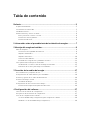 3
3
-
 4
4
-
 5
5
-
 6
6
-
 7
7
-
 8
8
-
 9
9
-
 10
10
-
 11
11
-
 12
12
-
 13
13
-
 14
14
-
 15
15
-
 16
16
-
 17
17
-
 18
18
-
 19
19
-
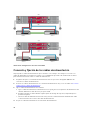 20
20
-
 21
21
-
 22
22
-
 23
23
-
 24
24
-
 25
25
-
 26
26
-
 27
27
-
 28
28
-
 29
29
-
 30
30
-
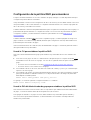 31
31
-
 32
32
-
 33
33
-
 34
34
-
 35
35
-
 36
36
-
 37
37
-
 38
38
-
 39
39
-
 40
40
-
 41
41
-
 42
42
-
 43
43
-
 44
44
-
 45
45
-
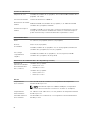 46
46
-
 47
47
-
 48
48
-
 49
49
-
 50
50
Dell EqualLogic PS4210X El manual del propietario
- Tipo
- El manual del propietario
- Este manual también es adecuado para
Artículos relacionados
-
Dell EqualLogic PS6210S El manual del propietario
-
Dell EqualLogic PS4210 Series El manual del propietario
-
Dell EqualLogic PS4210X El manual del propietario
-
Dell EqualLogic PS4210XS El manual del propietario
-
Dell EqualLogic PS4210XV35 El manual del propietario
-
Dell EqualLogic PS4210XV35 El manual del propietario
-
Dell Equallogic PS4110XV El manual del propietario
-
Dell EqualLogic FS7610 El manual del propietario
-
Dell EqualLogic PS6610E El manual del propietario
-
Dell EqualLogic FS7600 Guía de inicio rápido